Samsung GT-P6210, GT-P6200L User Manual [pt]

GT-P6200L
Manual do usuário
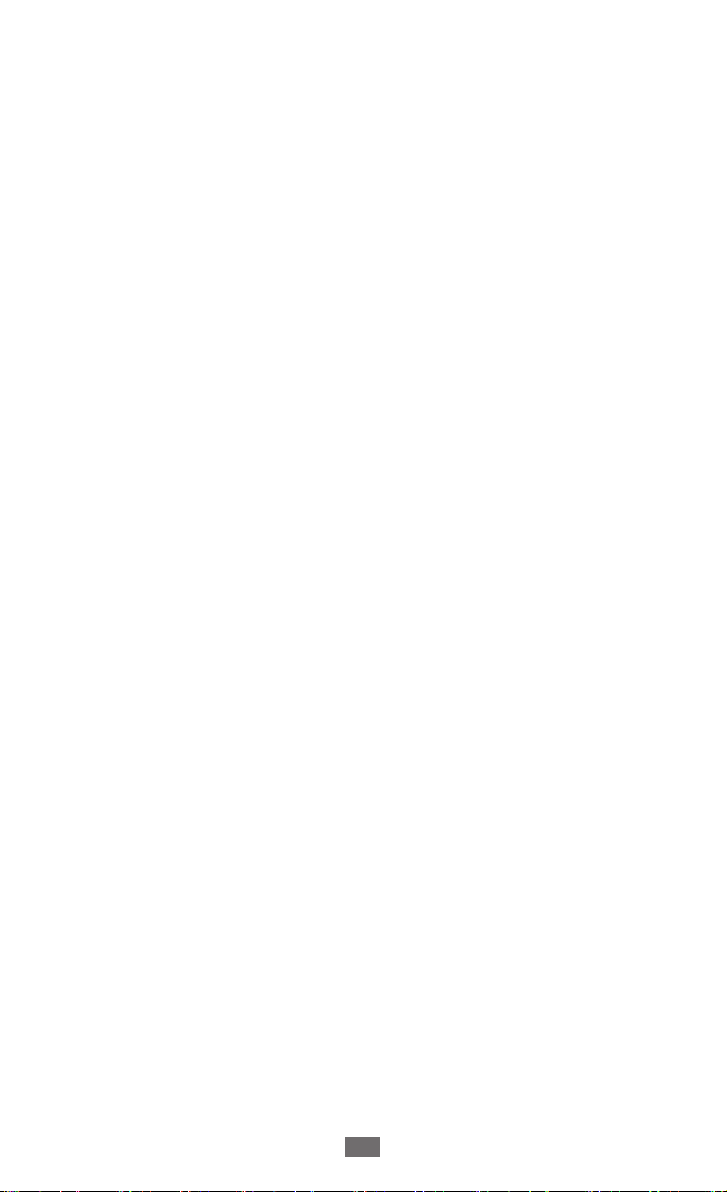
Usando este manual
Parabéns por ter adquirido o Samsung P6200L. Este poderoso
dispositivo "portátil", oferece o melhor da internet e serviços
móveis ao alcance de seus dedos em uma plataforma leve
e altamente versátil que combina com seu estilo de vida
ativo. Desenvolvido no sistema operacional Google Android,
o P6200L oferece a você o acesso a milhares de aplicações
úteis e divertidas enriquecendo sua experiência com internet
móvel.
Com um acesso sem fio integrado e um touch screen
apurado, você pode manter contato com aplicações versáteis
de mensagens e videochamada; ler livros e jornais; estar
atualizado com as últimas notícias locais, esportivas e
previsão do tempo; gerenciar seus arquivos multimídia e de
trabalho; pesquisar na internet por mapas, locais comerciais e
muito mais.
Leia-me primeiro
●
Por favor leia todas as precauções de segurança e este
manual cuidadosamente antes de utilizar seu aparelho de
forma a garantir um uso seguro e correto.
●
As descrições neste manual são baseadas nas configurações
padrão de seu telefone.
●
As imagens e as telas capturadas utilizadas neste manual
podem apresentar diferenças na aparência em relação ao
produto atual.
●
O conteúdo neste manual pode apresentar diferenças
entre o produto ou o software fornecido pelos provedores
de serviços ou operadoras, e está sujeito a mudanças sem
nenhum aviso prévio. Consulte o site
www.samsung.com.br para verificar a última versão do
manual do usuário.
●
As funções disponíveis e serviços adicionais podem variar
por aparelho, software ou provedor de serviços.
Usando este manual
2
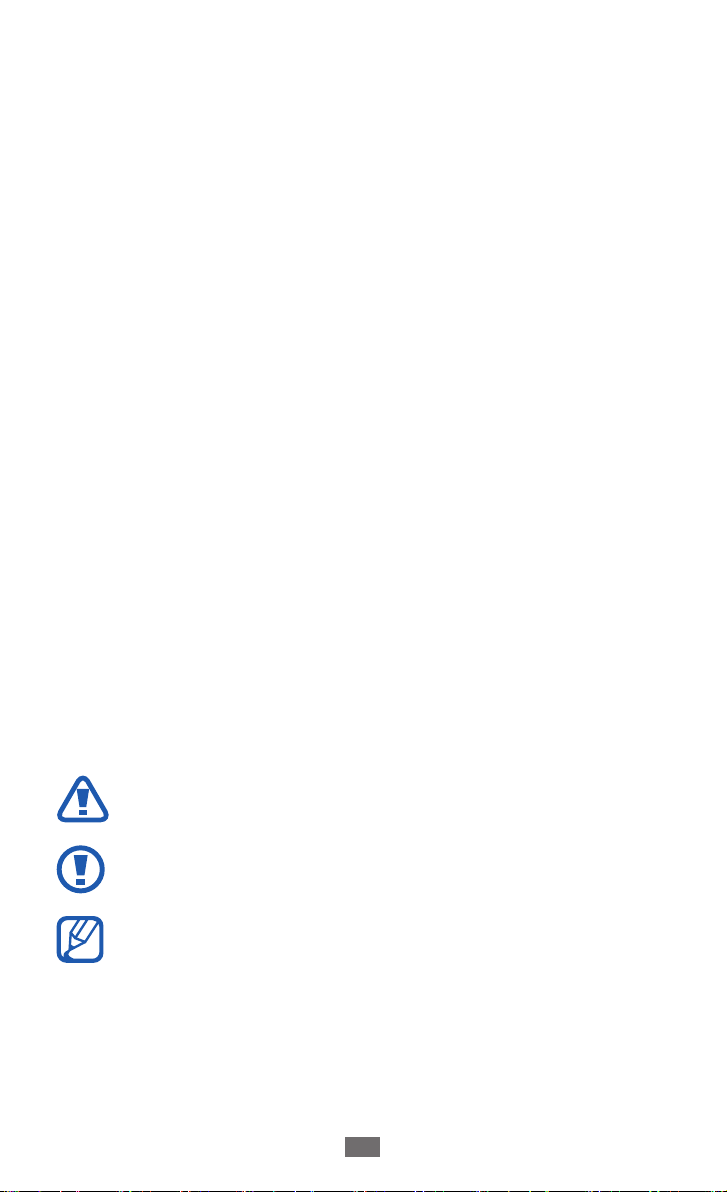
●
O formato e distribuição deste manual é baseado no
sistema operacional Android Google e pode variar
dependendo do sistema de operação do usuário.
●
As aplicações e suas funções podem variar de acordo
com seu país, região ou especificações do equipamento.
A Samsung não se responsabiliza por problemas de
desempenho causados pela utilização de terceiros.
●
A Samsung não é responsável por danos ou
incompatibilidades causados por edição do usuário das
configurações no sistema operacional.
●
Você pode atualizar o software de seu dispositivo
acessando o site www.samsung.com.br
●
Software, fontes de som, papéis de parede e imagens
fornecidos neste aparelho são licenciados para utilização
limitada entre a Samsung e seus respectivos proprietários.
A utilização destes materiais para comercialização ou
outros propósitos são infrações à lei dos direitos autorais.
A Samsung não é responsável por infrações à lei causadas
pelo usuário
●
Por favor guarde este manual para consultas futuras.
Ícones de instrução
Antes de iniciar, familiarize-se com os ícones que você verá
neste manual:
Aviso—situações que podem prejudicar você ou
terceiros
Atenção—situações que podem danificar seu
telefone ou outro equipamento
Nota —notas, dicas de uso ou informações adicionais
►
Consulte—páginas com informações relacionadas;
por exemplo: ► p.12 (significa “veja página 12”)
Usando este manual
3
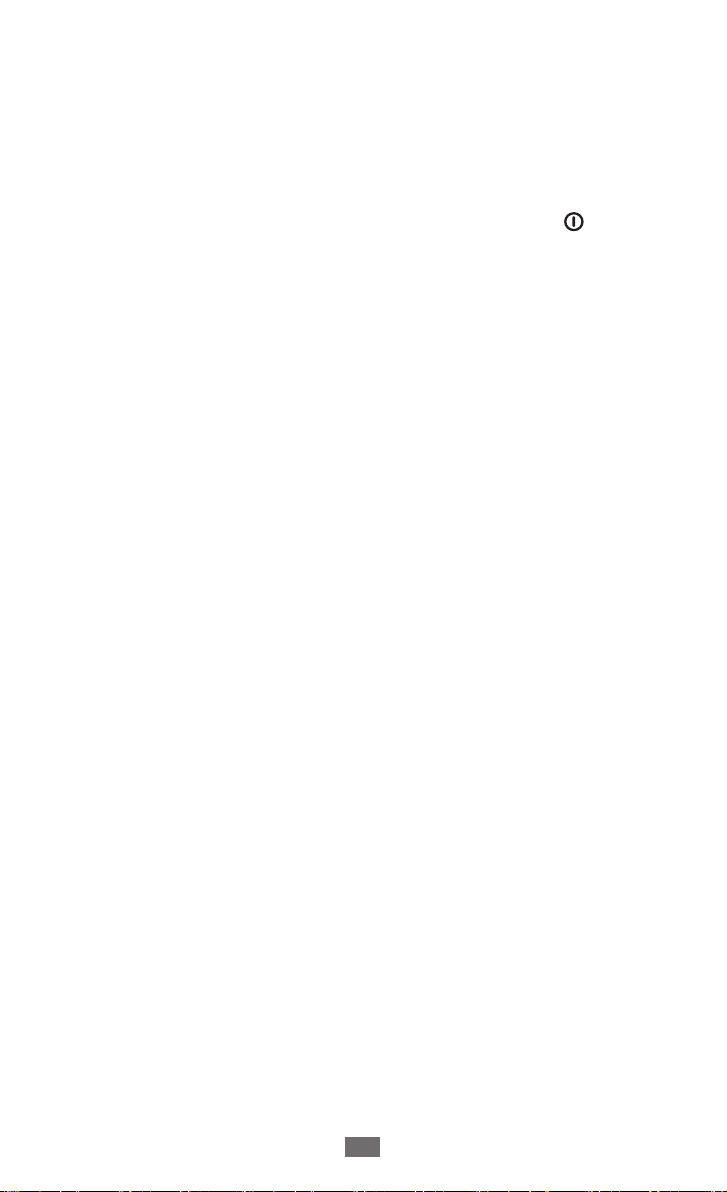
→
Seguido de — a ordem de opções ou menus que
você precisa selecionar para executar um passo; por
exemplo: A partir do menu Aplicações, selecione
Config. → Conexões sem fio e rede (significa
Config., seguido de Conexões sem fio e rede).
[ ] Colchetes—
teclas do telefone; por exemplo
: [ ]
(representa a tecla para Ligar ou desligar /Sair do
menu)
Direitos autorais
Direitos autorais © 2011 Samsung Electronics.
Este manual está protegido pelas leis internacionais dos
direitos autorais.
Parte alguma deste manual pode ser reproduzido,
distribuído, ou transmitido em qualquer meio seja eletrônico
ou mecânico, incluindo fotocopiadora, gravação ou
armazenamento em qualquer sistema de informação ou
recuperação sem a prévia autorização por escrito da Samsung
Electronics.
Marcas registradas
●
SAMSUNG e o logo SAMSUNG são marcas registradas da
Samsung Electronics.
●
Os logos Android, Google Search™, Google Maps™,
Google Mail™, YouTube™, Android Market™ e Google
Talk™ são marcas registradas da Google, Inc.
●
Bluetooth® é uma marca registrada de Bluetooth SIG, Inc.
worldwide.
●
Oracle e Java são marcas registradas da Oracle e ou seus
afiliados. Outros nomes podem ser marcas registradas de
seus respectivos proprietários.
Usando este manual
4

●
Windows Media Player é uma marca registrada de Microsoft
Corporation
●
Wi-Fi®, Wi-Fi Protected Setup
.
Wi-Fi Direct™ , Wi-Fi CERTIFIED
™,
e o logotipo Wi-Fi são marcas registradas da Wi-Fi Alliance.
●
DivX®, DivX Certified®, e
logotipos associados são marcas
registradas da Rovi Corporation
ou de suas subsidiárias e são
utilizadas sob licença.
●
Todas as outras marcas registradas e direitos autorais são de
propriedade de seus respectivos proprietários.
SOBRE VÍDEO DIVX
DivX® ié um formato digital de vídeo criado por DivX, LLC,
uma subsidiária da Rovi Corporation. Este é um aparelho
oficial DivX Certified® que reproduz DivX vídeo. Visite o site
www.divx.com para obter mais informações e ferramentas
para converter seus arquivos para DivX vídeo.
O DivX Certified® reproduz vídeo DivX® até 720p, incluindo
conteúdo premiado."
Talvez reproduza DivX® videoHD até 1080p
SOBRE O DIVX VIDEO-ON-DEMAND
Este aparelho da DivX® Certified deve ser registrado para
poder reproduzir o conteúdo da DivX Vídeo-on-Demand
(VOD). Para gerar o código de registro, vá até sessão DivX
VOD no menu de configurações do telefone. Vá para vod.
divx.com para mais informações sobre como completar seu
registro.
Usando este manual
5

Índice
Montando .................................................................. 9
Desembale ............................................................................... 9
Inserir o cartão SIM ou USIM .............................................. 10
Carregar a bateria ................................................................. 10
Inserir um cartão de memória (opcional) ....................... 12
Primeiros Passos .................................................... 15
Ligar ou desligar seu aparelho .......................................... 15
Conhecendo seu telefone .................................................. 16
Utilizar o Touch screen ........................................................ 20
Familiarize-se com a tela inicial ........................................ 22
Acessar aplicações ................................................................ 25
Configurar seu telefone ...................................................... 26
Inserir texto ............................................................................ 31
Internet .................................................................... 37
Internet ................................................................................... 37
Pulse ........................................................................................ 41
Market ..................................................................................... 42
YouTube .................................................................................. 42
Mapas ...................................................................................... 43
Latitude ................................................................................... 45
Locais ....................................................................................... 45
Navegador GPS ..................................................................... 46
Samsung Apps ...................................................................... 47
Comunicação .......................................................... 48
Chamadas ............................................................................... 48
Mensagens ............................................................................. 53
Índice
6

Gmail ....................................................................................... 55
E-mail ....................................................................................... 57
GTalk ........................................................................................ 59
Social Hub .............................................................................. 60
Entretenimento ...................................................... 61
Music Player ........................................................................... 61
Câmera .................................................................................... 63
Vídeo ........................................................................................ 72
Galeria ..................................................................................... 73
Editor de foto ......................................................................... 75
Informação pessoal ............................................... 77
Contatos ................................................................................. 77
Calendário .............................................................................. 80
Notas ....................................................................................... 82
Conectividade ........................................................ 83
Conexões com o computador ........................................... 83
Wi-Fi ......................................................................................... 84
Wi-Fi Direct ............................................................................. 86
Bluetooth ................................................................................ 87
AllShare ................................................................................... 90
Compartilhar rede ................................................................ 92
GPS ........................................................................................... 93
Conexões VPN ....................................................................... 95
Ferramentas ............................................................ 97
Alarme ..................................................................................... 97
Calculadora ............................................................................ 98
Downloads ............................................................................. 98
eBook ...................................................................................... 98
Índice
7

Pesquisa Google ................................................................. 100
Meus Arquivos .................................................................... 100
Nota digital .......................................................................... 102
Polaris Office ........................................................................ 103
SIM Toolkit ............................................................................ 105
Pesquisa por voz ................................................................. 105
Horário mundial .................................................................. 105
Configurações ...................................................... 107
Acessar o menu Configurações ....................................... 107
Conexões sem fio e rede ................................................... 107
Chamadas ............................................................................. 109
Som ........................................................................................ 110
Visor ....................................................................................... 111
Modo de economia de energia ....................................... 112
Localização e segurança ................................................... 113
Aplicações ............................................................................ 115
Contas e sincronização ...................................................... 116
Movimento .......................................................................... 116
Privacidade .......................................................................... 116
Armazenamento ................................................................. 117
Idioma e entrada ................................................................ 117
Acessibilidade ..................................................................... 120
Data e hora ........................................................................... 121
Sobre o dispositivo ............................................................ 122
Solução de problemas ........................................ 123
Precauções de segurança ................................... 127
Índice
8
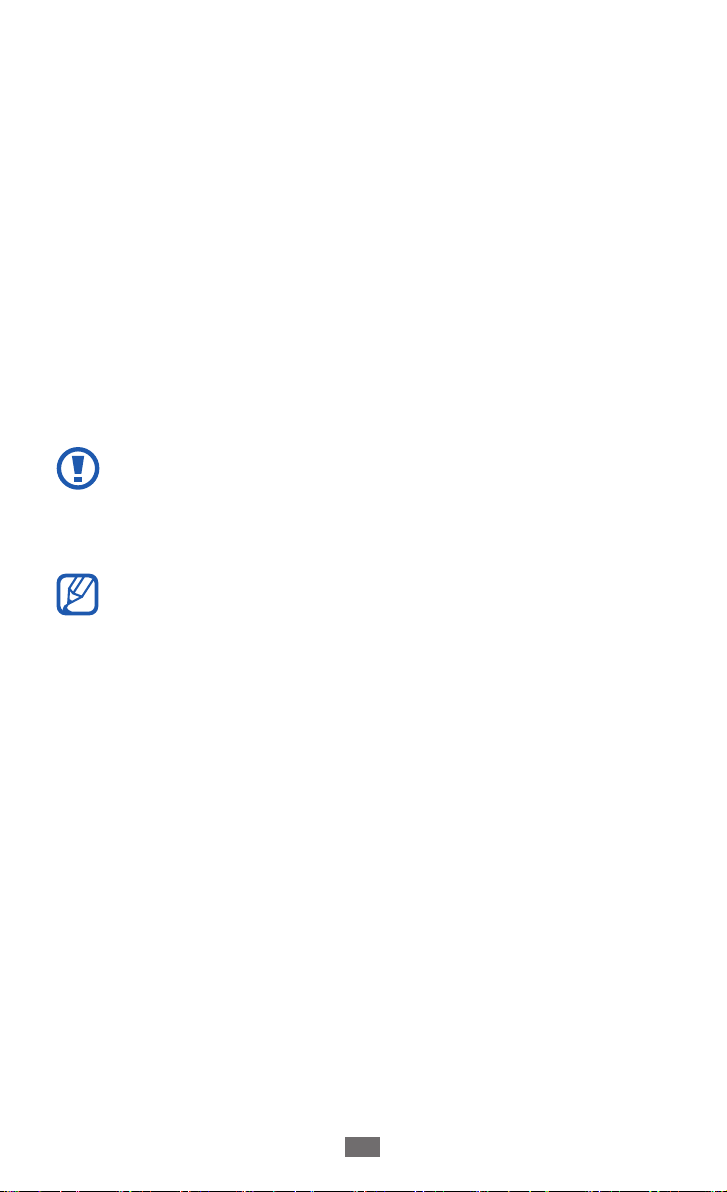
Montando
Desembale
Verifique se os seguintes itens encontram-se na sua caixa:
●
Dispositivo GT-P6200L
●
Carregador modelo ETA-P11X
●
Bateria modelo SP4960C3B
●
Fone de ouvido modelo EHS44ASSBE
●
Cabo de dados (para carregar a bateria do dispositivo
GT-P6200L ou conectá-lo a um PC)
●
Guia rápido.
Use apenas softwares aprovados pela Samsung.
Softwares não originais ou ilegais podem causar danos
ou mau funcionamento do telefone, perdendo a
garantia de fabricação.
●
Os itens fornecidos com seu aparelho e acessórios
disponíveis podem variar dependendo da sua região
ou provedor de serviços.
●
Você pode obter acessórios adicionais com seu
revendedor Samsung local.
●
Os acessórios fornecidos atuam melhor em seu
telefone.
●
Acessórios diferentes daqueles fornecidos podem não
ser compatíveis com seu aparelho.
Montando
9

Inserir o cartão SIM ou USIM
Ao assinar um serviço celular, você receberá um cartão SIM
com detalhes de sua assinatura, tais como, seu número de
identificação pessoal (PIN) e serviços opcionais. Para usar os
serviços UMTS ou HSDPA, você pode comprar um Chip 3G.
Para inserir o cartão SIM ou o USIM,
Abra a tampa do compartimento do cartão SIM.
1
Insira o cartão SIM ou USIM no telefone com os contatos
2
dourados virados para baixo.
Feche a tampa do compartimento do cartão SIM.
3
Carregar a bateria
Seu aparelho possui uma bateria embutida. Antes de usar o
telefone pela primeira vez, você precisa carregar a bateria.
Use apenas carregadores aprovados pela Samsung.
Utilizar carregadores não autorizados, pode causar
estouro na bateria ou danificar seu aparelho.
Montando
10
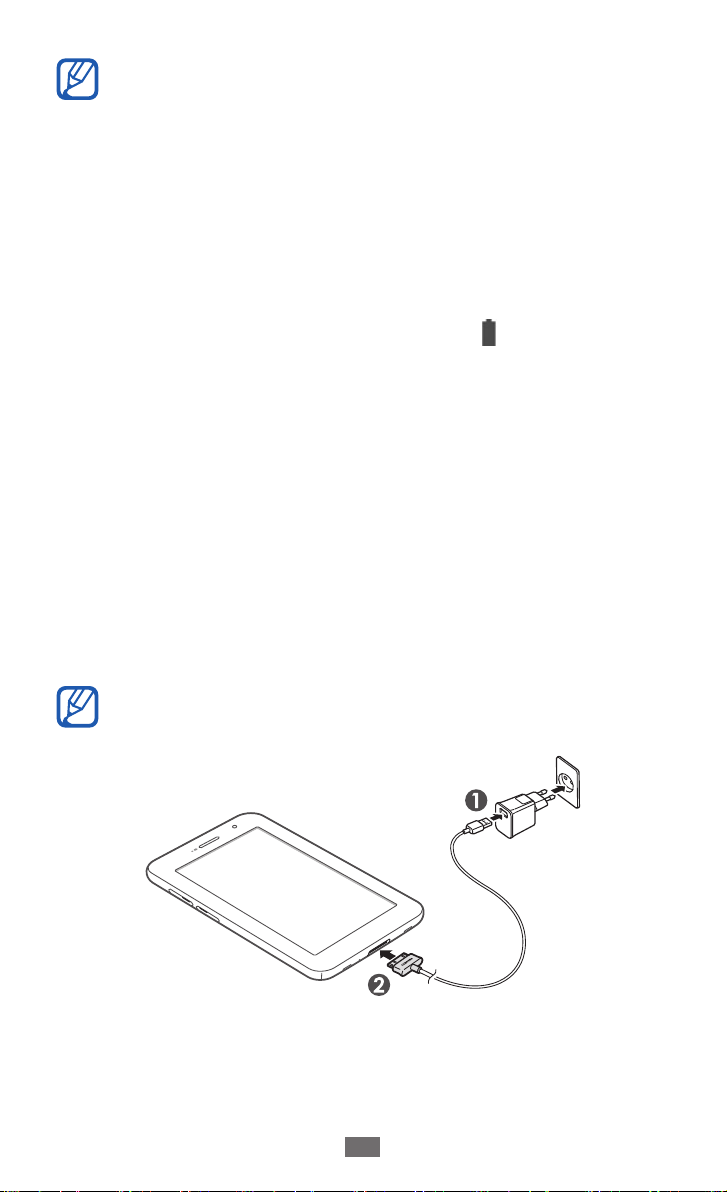
●
A bateria incorporada neste produto não é
substituível pelo usuário. Para informações sobre a
sua substituição, por favor contate uma assistência
autorizada.
●
Recarregue a bateria somente com um carregador.
Você não pode recarregar a bateria com o cabo de
dados USB.
●
Quando o nível de bateria estiver fraco, o telefone
irá emitir um tom de alerta e exibir uma mensagem
de bateria fraca. O ícone de bateria também estará
vazio. Se o nível de bateria se tornar muito baixo, o
aparelho irá automaticamente se desligar. Recarregue
a bateria para continuar utilizando o telefone.
●
Se a bateria estiver completamente descarregada,
você não conseguirá ligar o aparelho, mesmo que o
carregador de bateria esteja conectado. Espere alguns
a bateria descarregada carregar por alguns minutos
antes de tentar ligar o aparelho.
Conecte o cabo de dados do USB ao adaptador USB e
1
em seguida conecte a outra extremidade no conector do
aparelho.
O formato de seu adaptador USB pode ser diferente
dependendo de sua região.
Montando
11
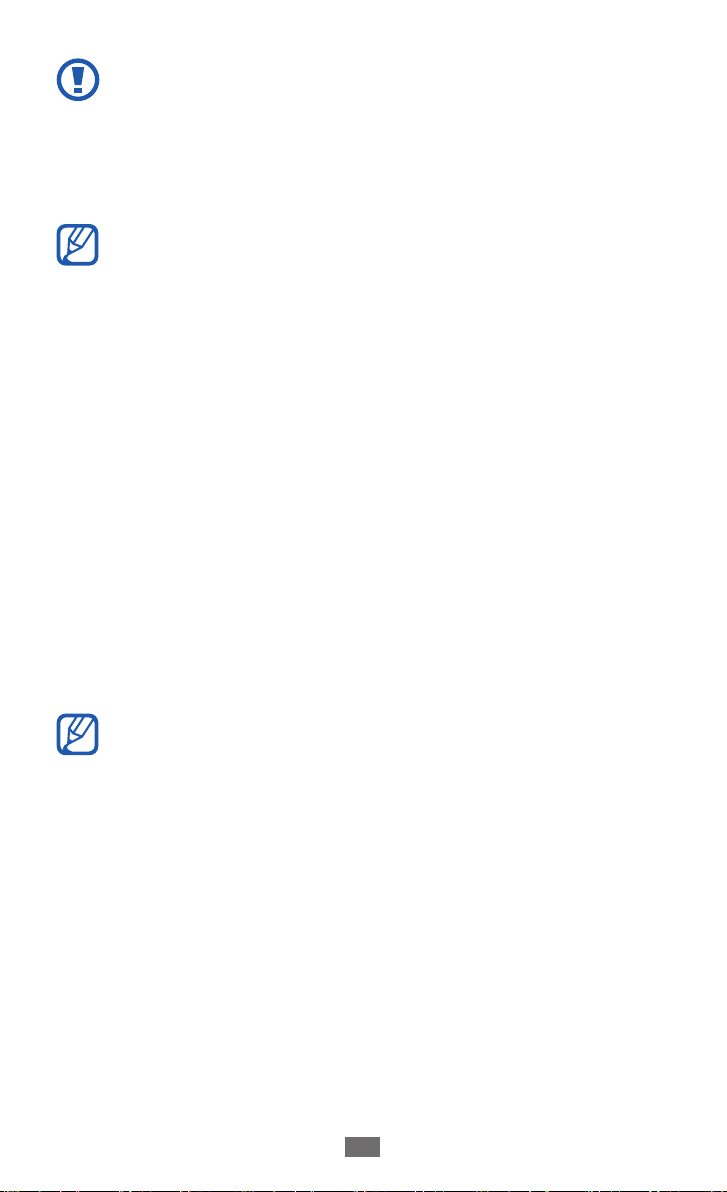
Conectar o cabo de dados inadequadamente pode
causar sérios danos ao aparelho ou ao adaptador.
Quaisquer danos causados por uso incorreto não terão
cobertura da garantia.
Conecte o carregador USB em uma tomada elétrica.
2
●
Você pode usar o telefone durante o carregamento,
mas irá aumentar o tempo para carregá-la
completamente.
●
Enquanto o telefone estiver carregando, o
touch screen pode não funcionar devido a uma
instabilidade no fornecimento de energia. Se isso
acontecer, desconecte o adaptador de energia da
tomada ou desconecte o cabo de dados do aparelho.
●
Durante o carregamento, o telefone pode se
aquecer. Isto é normal e não deve afetar a vida útil ou
desempenho de seu telefone.
●
Se o seu telefone não carregar adequadamente,
leve-o a uma Autorizada Samsung.
Quando a bateria estiver completamente carregada,
3
primeiro retire o cabo de dados do aparelho e depois do
computador.
Para economizar bateria, retire o carregador quando
não estiver em uso. O carregador não possui um botão
liga/desliga, então você deve retirá-lo da tomada para
interromper o abastecimento de energia. O carregador
deve permanecer na tomada quando em uso.
Inserir um cartão de memória (opcional)
Para armazenar arquivos adicionais, você precisa inserir um
cartão de memória. Seu telefone aceita cartões de memória
microSD™ ou microSDHC™ de até 32 GB (dependendo do
fabricante e do tipo do cartão de memória).
Montando
12
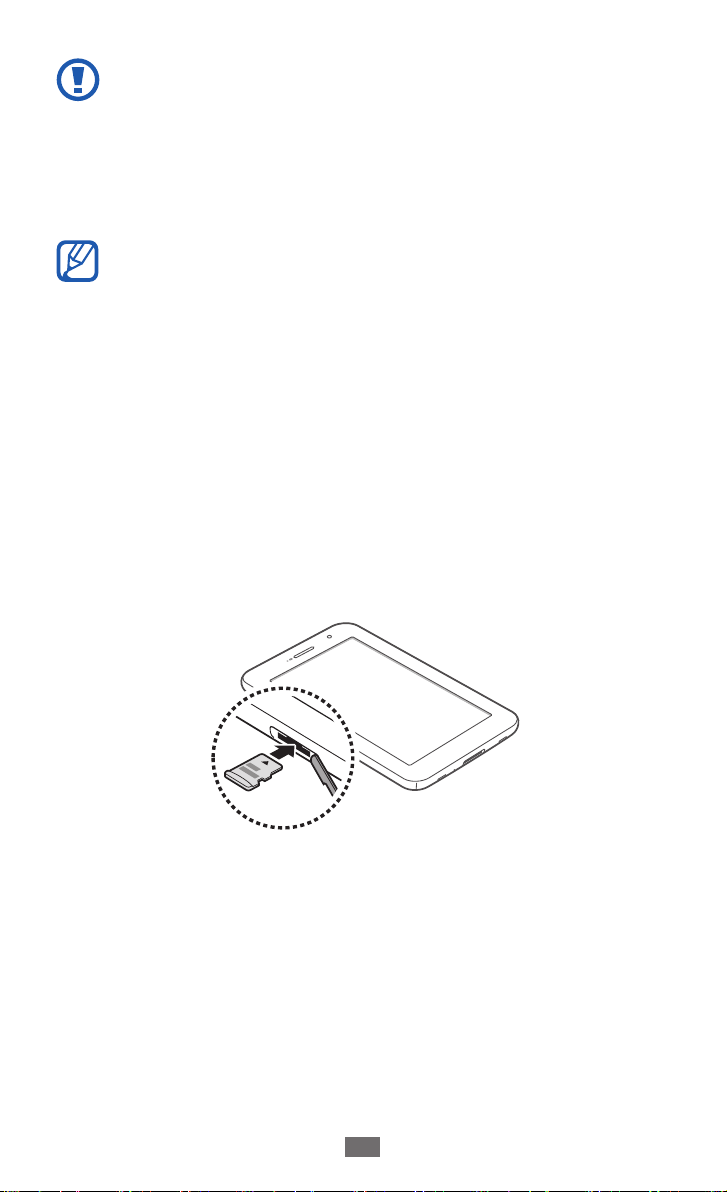
A Samsung utiliza padrões industriais aprovados para
cartões de memória, mas algumas marcas podem
não ser inteiramente compatíveis com o seu telefone.
Utilizar um cartão de memória incompatível pode
danificar seu aparelho ou o cartão de memória e pode
corromper os dados armazenados.
●
Seu telefone suporta apenas estrutura de arquivo FAT
para cartões de memória. Ao inserir um cartão com
uma estrutura de arquivo diferente, seu telefone irá
solicitar que o cartão seja formatado.
●
Excluir e gravar frequentemente diminuirá o tempo
de vida útil do cartão de memória.
●
Ao inserir um cartão de memória em seu telefone, o
diretório do arquivo será exibido na pasta /sdcard/sd
sobre a memória interna (moviNAND™).
Feche a tampa do compartimento do cartão de memória.
1
Insira um cartão de memória com os contatos dourados
2
virados para baixo.
Empurre o cartão para dentro do compartimento até que
3
ele trave no local.
Feche o tampa do cartão de memória.
4
Montando
13
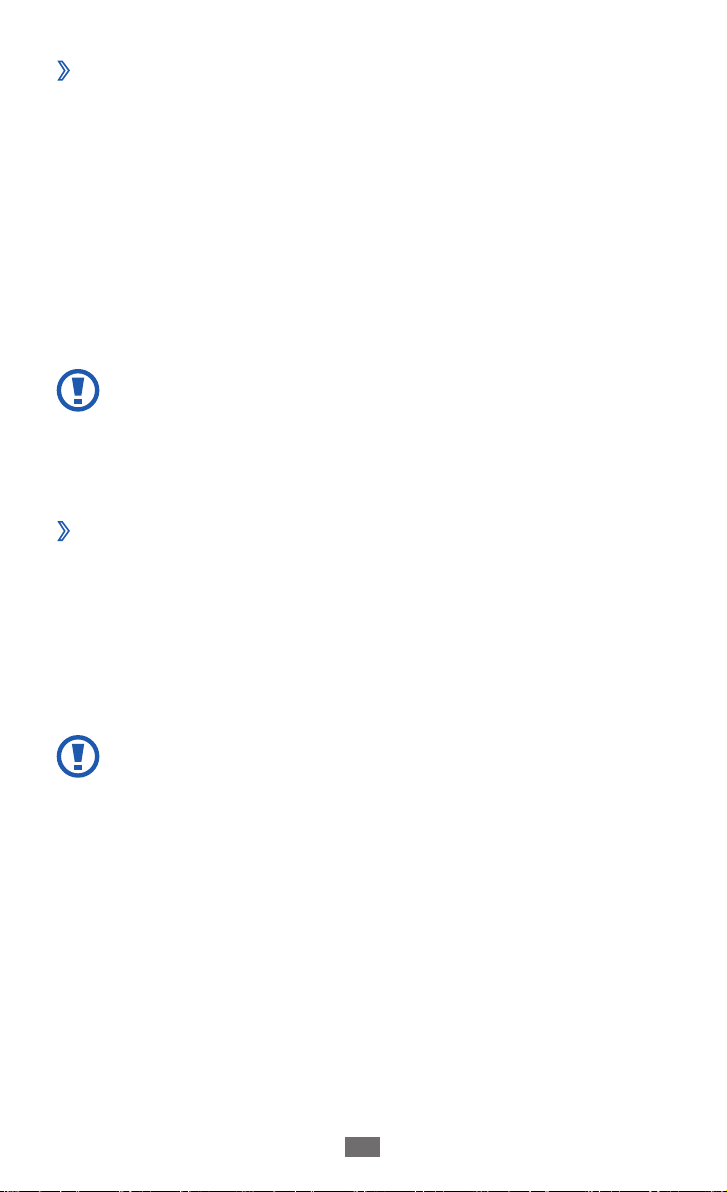
Remover o cartão de memória
›
Antes de remover um cartão de memória, desabilite-o para
removê-lo com segurança.
Abra a lista de aplicações e selecione Config. →
1
Armazenamento → Remover o cartão SD.
Abra a tampa do compartimento do cartão de memória.
2
Empurre o cartão de memória gentilmente até ele se
3
desconectar do telefone.
Retire o cartão de memória.
4
Não remova o cartão de memória enquanto o
dispositivo está transferindo ou acessando informações,
uma vez que isto pode resultar em perda de dados ou
danos ao cartão ou aparelho.
Formatar o cartão de memória
›
Formatar o cartão de memória em um computador pode
causar incompatibilidade com seu telefone. Formate o cartão
de memória apenas no telefone.
Abra a lista de aplicações e selecione Config. →
Armazenamento → Formatar cartão SD → Formatar
cartão SD → Apagar tudo.
Antes de formatar o cartão de memória, não se esqueça
de fazer uma cópia de segurança de todos os dados
importantes armazenados em seu telefone. A garantia
do fabricante não cobre perda de dados em virtude de
ações de usuários.
Montando
14
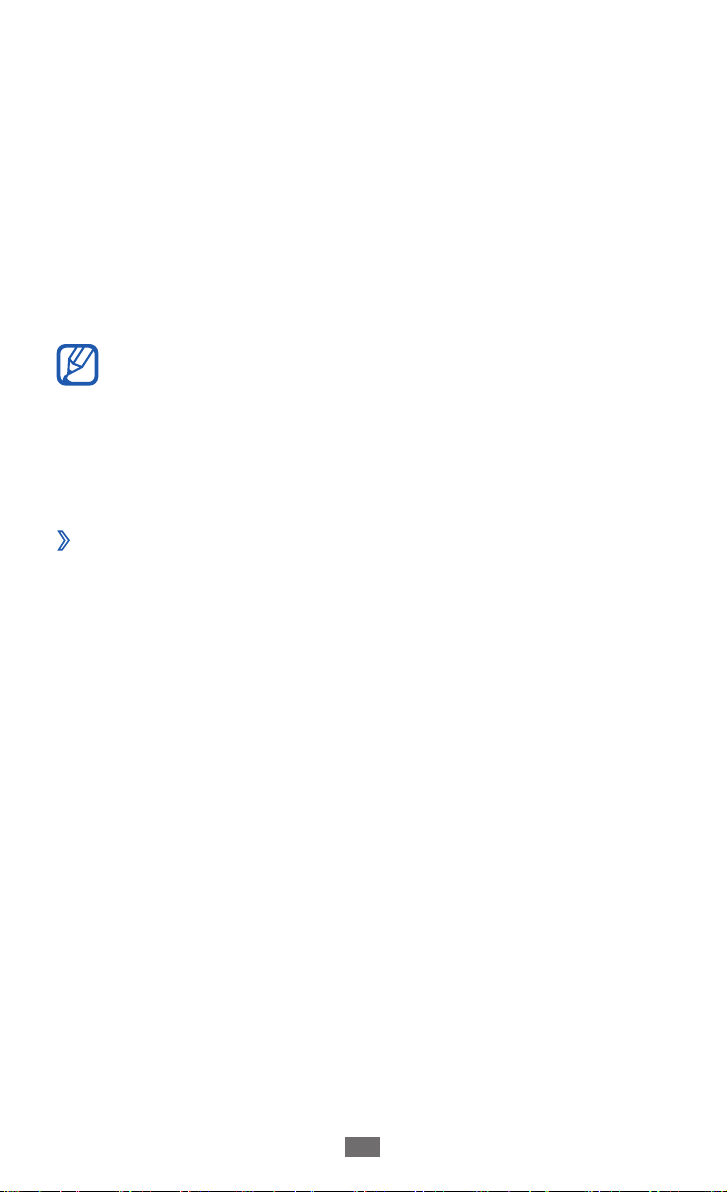
Primeiros Passos
Ligar ou desligar seu aparelho
Para ligar seu telefone, mantenha pressionada a tecla Ligar.
Se estiver ligando seu aparelho pela primeira vez, siga as
instruções na tela para configurar seu aparelho.
Para desligar o aparelho, mantenha a tecla Ligar pressionada.
●
Siga todos os avisos e instruções recomendados pelo
pessoal autorizado em áreas onde dispositivos sem
fio são proibidos, tais como aviões e hospitais.
●
Para usar os serviços do dispositivo que não
necessitam da rede, altere para o modo Offline.
Mudar para o perfil Offline
›
Neste modo, você pode desativar todos as conexões sem fio
e utilizar serviços de seu aparelho que não necessitam de
conexão com a rede em áreas onde dispositivos sem fio são
proibidos, como aviões e hospitais.
Para ativar o modo offline, abra a lista de aplicações e selecione
Config. → Conexões sem fio e rede → Modo Offline.
Para desativar este modo e utilizar conexões sem fio,
selecione Config. → Conexões sem fio e rede e desmarque
a caixa de verificação próximo a Modo Offline.
Primeiros Passos
15

Conhecendo seu telefone
Layout do aparelho
›
3
4
10
11
1
2
5
6
7
8
3
9
13
14
12
15
16
Primeiros Passos
16
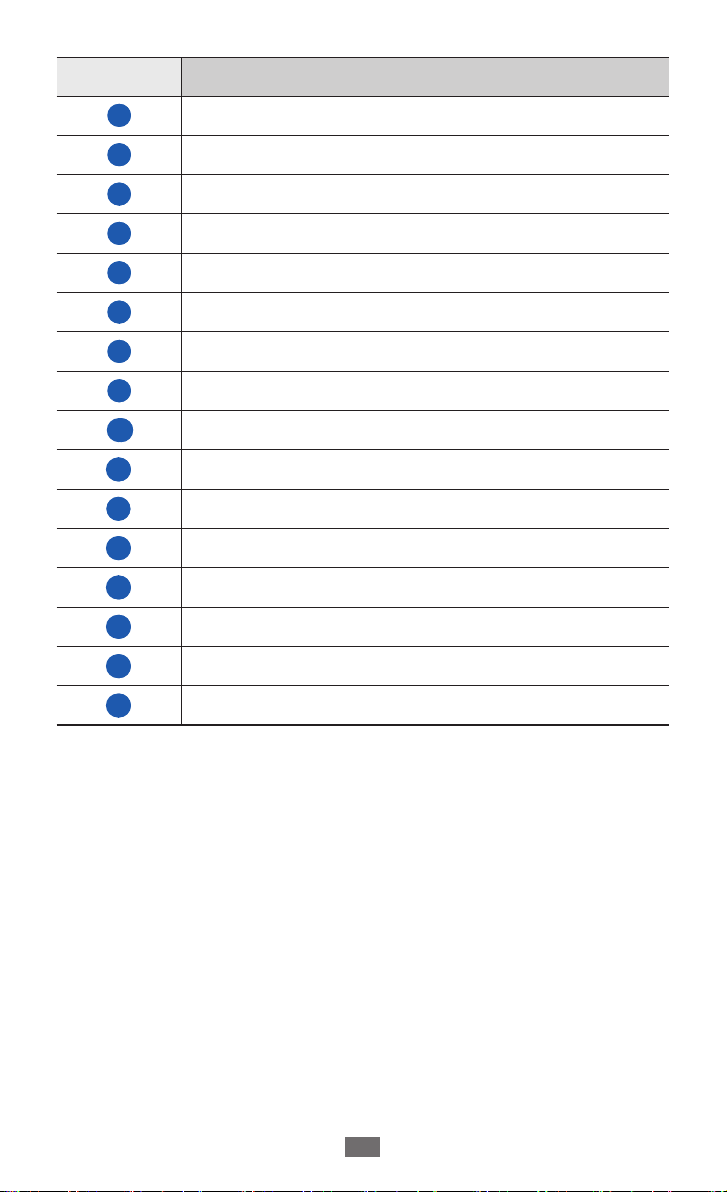
Número Função
1
2
3
4
5
6
7
8
9
10
11
12
13
14
15
Alto-falante
Sensor de proximidade
Alto-falante
Microfone
1
Microfone
Lente frontal da câmera
Tecla Ligar/Zerar/Bloquear
Tecla de volume
Conector do carregador/cabo de dados
2
Antena do GPS
Lente traseira da câmera
Flash
3
Conector do fone de ouvido
Antena principal
Compartimento do cartão SIM
16
1. Ativado apenas ao utilizar o viva-voz ou gravar vídeos.
2. Não toque ou cubra a área da antena com suas mãos ou outros
objetos enquanto utiliza as funções de GPS.
3. Conectar um fone de ouvido indevidademente pode danificar o
conector ou fone de ouvido.
Compartimento do cartão de memória
Primeiros Passos
17
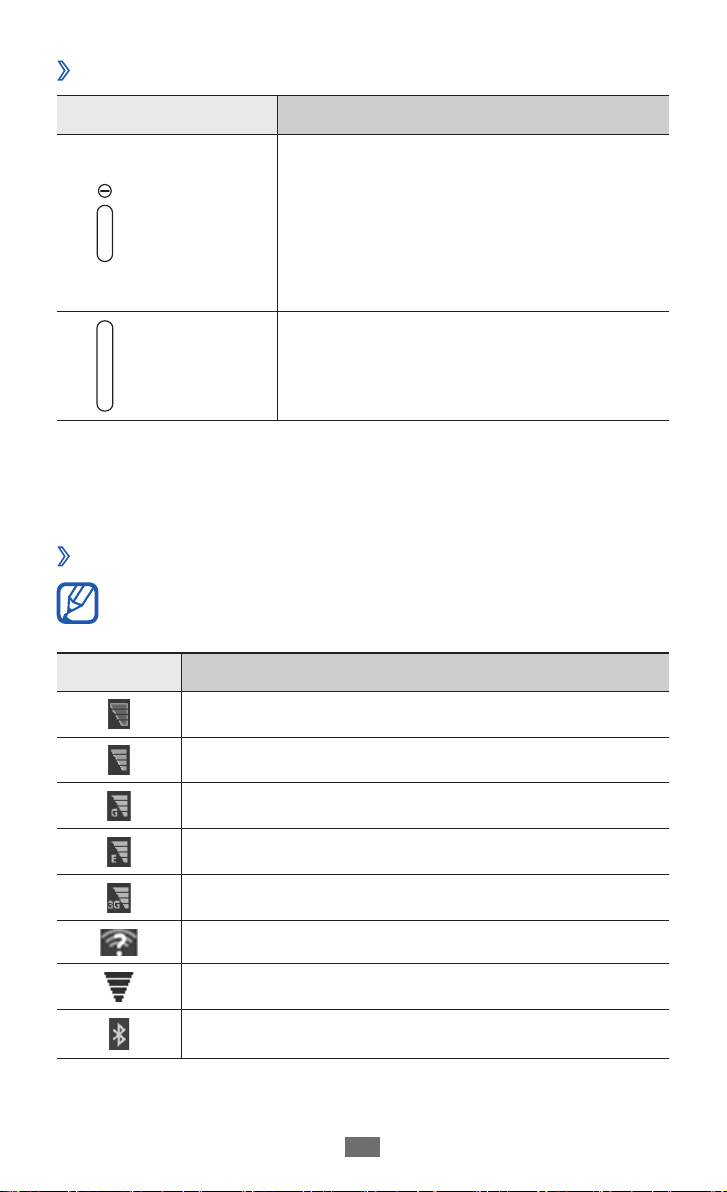
Teclas
›
Tecla Função
Liga o aparelho (mantenha
Ligar/
4
Zerar /
Bloquear
Volume Ajusta o volume do telefone
4. Se o seu dispositivo apresentar erros graves, quedas de ligação
ou travamentos, você pode precisar restaurá-lo para retomar o
seu funcionamento.
Ícones indicadores
›
Os ícones exibidos na parte inferior da tela podem
variar dependendo de seu provedor de serviços ou país.
pressionada); acessa menus rápidos
(mantenha pressionada); zera o
aparelho (mantenha pressionada por
10-15 segundos e solte-a); bloqueia a
tela (pressione).
Ícones Definição
Sem sinal
Intensidade do sinal
Rede GPRS conectada
Rede EDGE conectada
Rede UMTS conectada
Rede Wi-Fi aberta disponível
Rede Wi-Fi conectada
Bluetooth ativado
Primeiros Passos
18
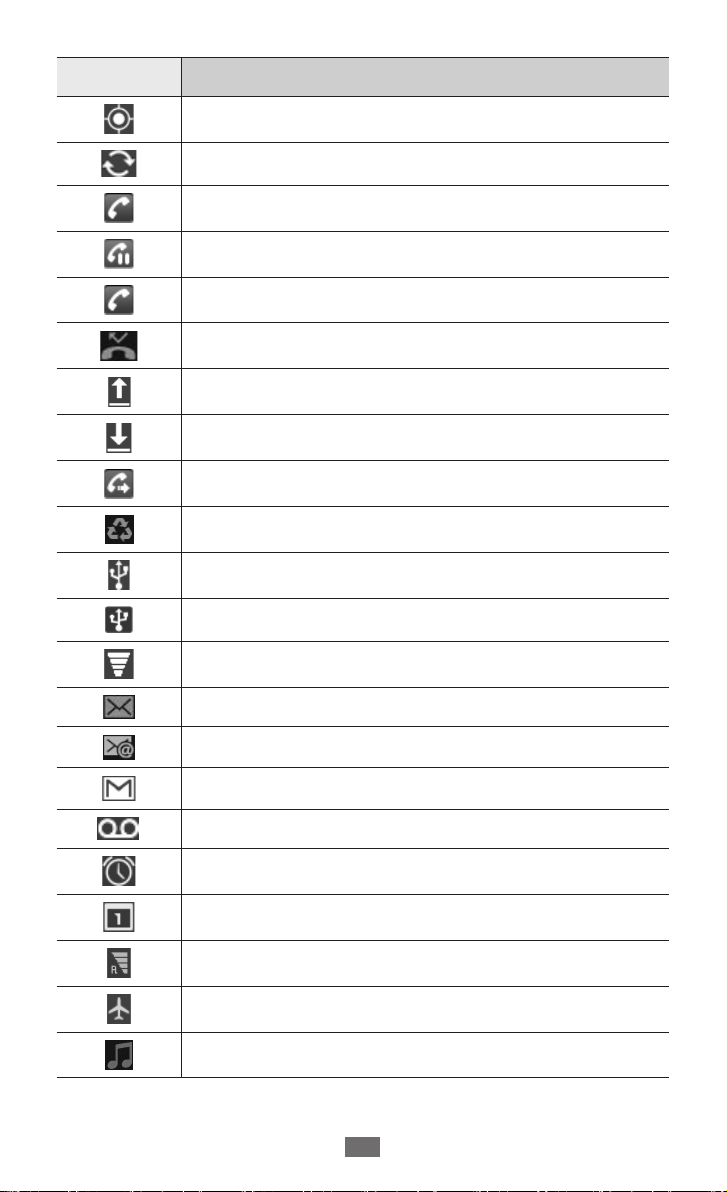
Ícones Definição
Recebendo dados GPS
Sincronizado com a web
Chamada em andamento
Chamada em espera
Viva-voz ativado
Chamada perdida
Enviando dados
Baixando dados
Desvio de chamadas ativado
Modo de economia de energia ativado
Conectado com um computador
Ancoragem USB ativada
Ancoragem Wi-Fi ativada
Nova mensagem de texto ou multimídia
Novo e-mail
Novo e-mail Google
Nova mensagem de voz
Alarme ativado
Notificação de evento
Roaming (fora da área de cobertura)
Modo Offline ativado
Reprodução de música em andamento
Primeiros Passos
19
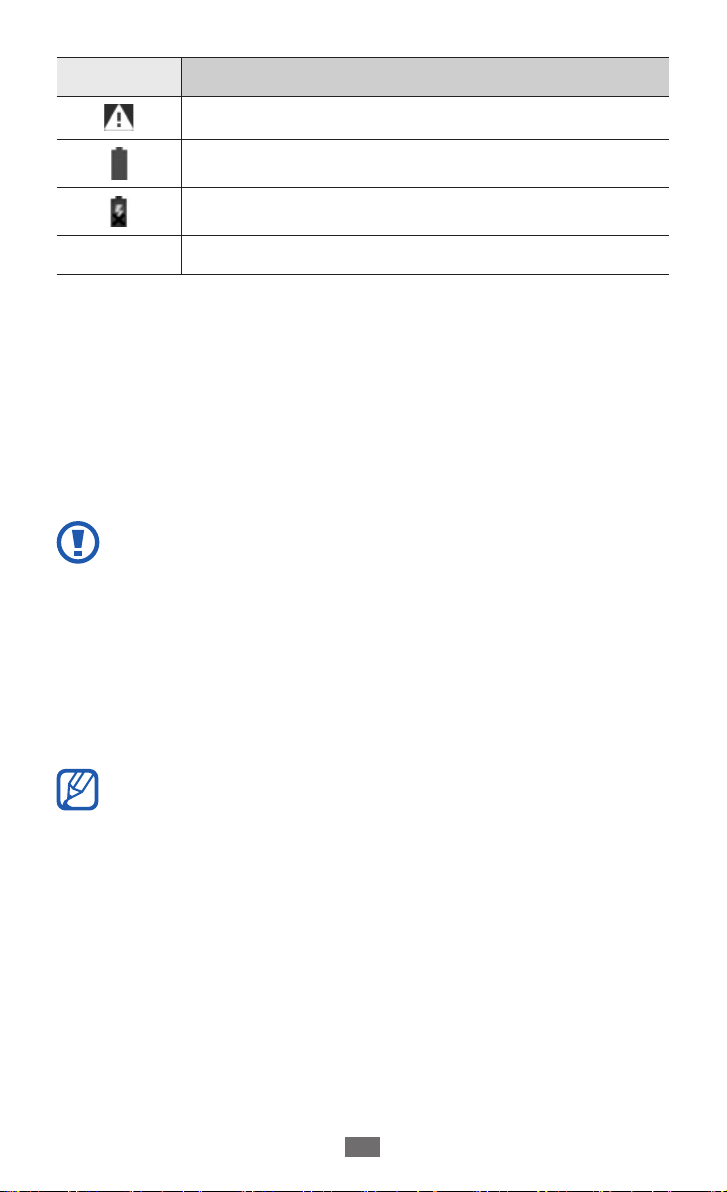
Ícones Definição
Erro ocorrido ou precaução solicitada
1
Nível de energia da bateria
10h00
4. Se utilizar um carregador não aprovado pela Samsung, este
ícone não irá aparecer.
Impossibilitado de recarregar
Hora atual
Utilizar o Touch screen
Sua tela touch permite que você facilmente selecione itens
ou execute funções. Aprenda ações básicas para usar o Touch
screen.
●
Para evitar arranhões na tela, não utilize ferramentas
afiadas ou pontiagudas.
●
Não permita que a tela entre contato com outros
dispositivos elétricos. Descargas eletroestáticas
podem causar mau funcionamento da tela .
●
Não permita que a tela entre contato com a água. A
tela de seu aparelho pode ter um mau funcionamento
quando exposta a condições úmidas ou à água.
●
Para um melhor uso da tela, remova a proteção de
plástico antes de usar o telefone.
●
A tela de seu aparelho possui uma camada que
detecta pequenas descargas elétricas emitidas pelo
corpo humano. Para um melhor uso da tela, toque-a
com a ponta do dedo. A tela de seu aparelho não irá
responder ao toque de ferramentas pontiagudas tais
como agulha ou caneta.
Primeiros Passos
20

Controle sua tela com as seguintes ações:
●
Toque: Toque uma vez para selecionar ou iniciar uma
aplicação ou opção do menu.
●
Percorrer: Toque e arraste seu dedo para cima, para baixo,
esquerda ou direita para mover para os itens da lista.
●
Manter pressionado: Mantenha um item pressionado por
mais de 2 segundos para abrir uma lista de opções.
●
Arrastar e soltar: Mantenha pressionado um item e em
seguida arraste para movê-lo.
●
Duplo toque: Toque duas vezes rapidamente para
aumentar ou diminuir o zoom enquanto visualiza uma foto.
Utilizar o Touch screen
›
Seu telefone possui um sensor de movimento integrado que
detecta sua orientação. Se girar o aparelho, a interface irá
girar automaticamente de acordo com a orientação.
Para definir a interface para manter a orientação, selecione o
lado direito da barra de sistemas e depois selecione Rotação
auto. no painel de notificações.
Bloquear ou desbloquear a tela
›
Quando você não utiliza o aparelho por um determinado
período, o aparelho desativa o touch screen e bloqueia
automaticamente a tela prevenindo operações não
desejadas. Para bloquear o touch screen manualmente,
pressione a tecla Ligar.
Para desbloquear, ative a tela pressionando a tecla Ligar e
deslize o ícone até atingir a borda do círculo.
Você pode ativar a função bloqueio de tela para
prevenir que outras pessoas utilizem ou acessem seus
dados pessoais e informações salvas em seu aparelho.
► p. 28
Primeiros Passos
21
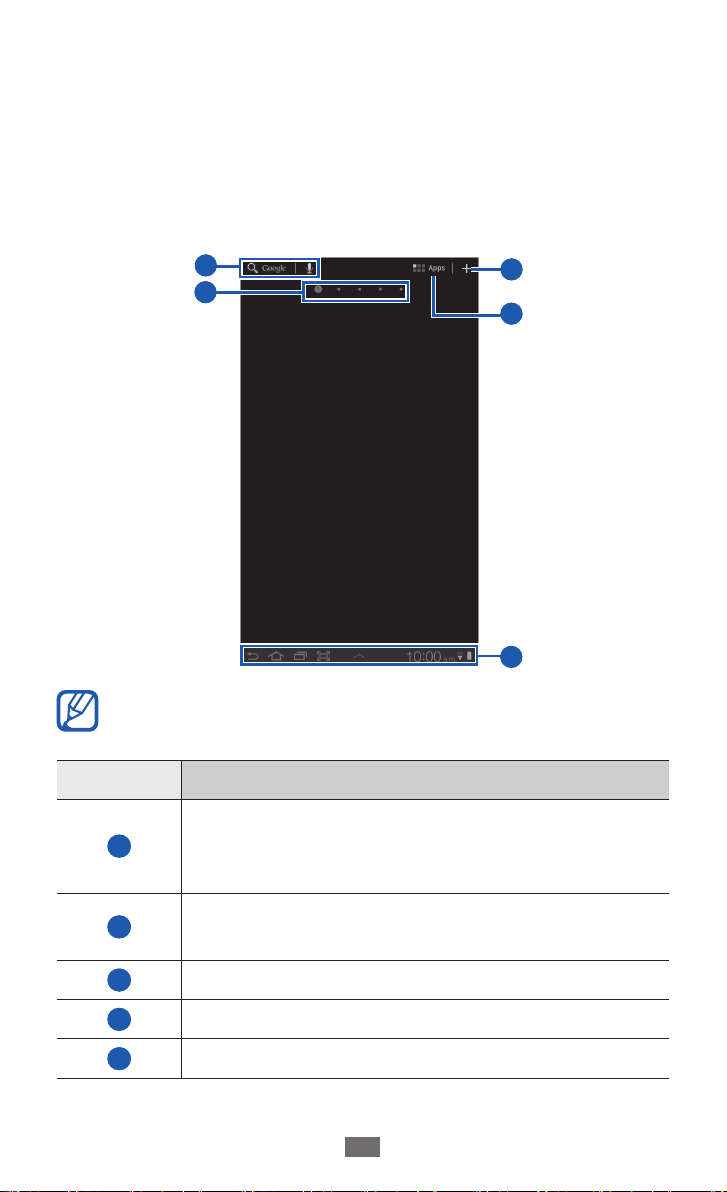
Familiarize-se com a tela inicial
Quando o aparelho estiver no modo de Espera, você irá
visualizar a tela inicial. A partir desta tela, você pode visualizar
o status de seu aparelho e acessar aplicações.
Percorra para a esquerda ou direita entre um dos painéis da
tela de Espera.
1
2
3
4
5
As opções disponíveis podem variar dependendo de
seu provedor de serviços ou país.
Número Função
Pesquisa por aplicações e arquivos em seu
1
dispositivo e dados específicos na internet com
o widget Pesquisa Google.
2
3
4
5
Selecione um ponto no topo da tela para
mover diretamente ao painel correspondente.
Personaliza a tela de espera.
Acessa a lista de aplicações.
Barra de sistema (Leia a seção seguinte)
Primeiros Passos
22
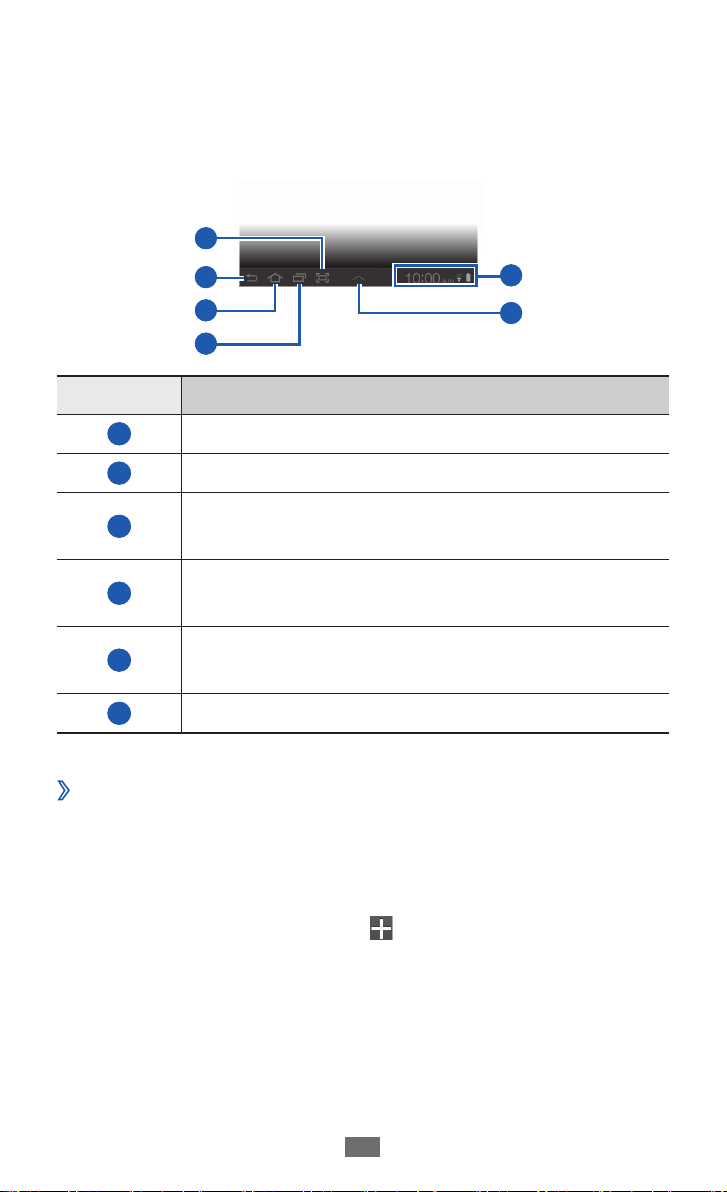
Barra de sistemas
Na barra de sistemas, você pode navegar entre as telas
rapidamente, acessar aplicações, visualizar informações e
mais.
1
2
3
4
Número Função
1
2
3
4
5
6
Adicionar itens na tela inicial
›
Você pode personalizar sua tela inicial adicionando atalhos
para aplicações ou itens em aplicações, widgets ou pastas.
Para adicionar itens na tela inicial:
Captura a imagem da tela atual.
Retorna a tela anterior
Retorna a tela inicial; acessa o gerenciador de
tarefas (mantenha pressionada).
Abre a lista das aplicações recentes; acessa a
lista de aplicações (mantenha pressionada).
Exibe os ícones indicadores e o status atual de
seu aparelho; abre o painel de notificações.
Abre o painel de mini aplicativos.
5
6
Na tela de espera, selecione
1
Selecione uma categoria de item:
2
●
Widget: Adiciona widgets. Widgets são pequenas
aplicações que fornecem funções convenientes e
informações na sua tela inicial.
Primeiros Passos
23
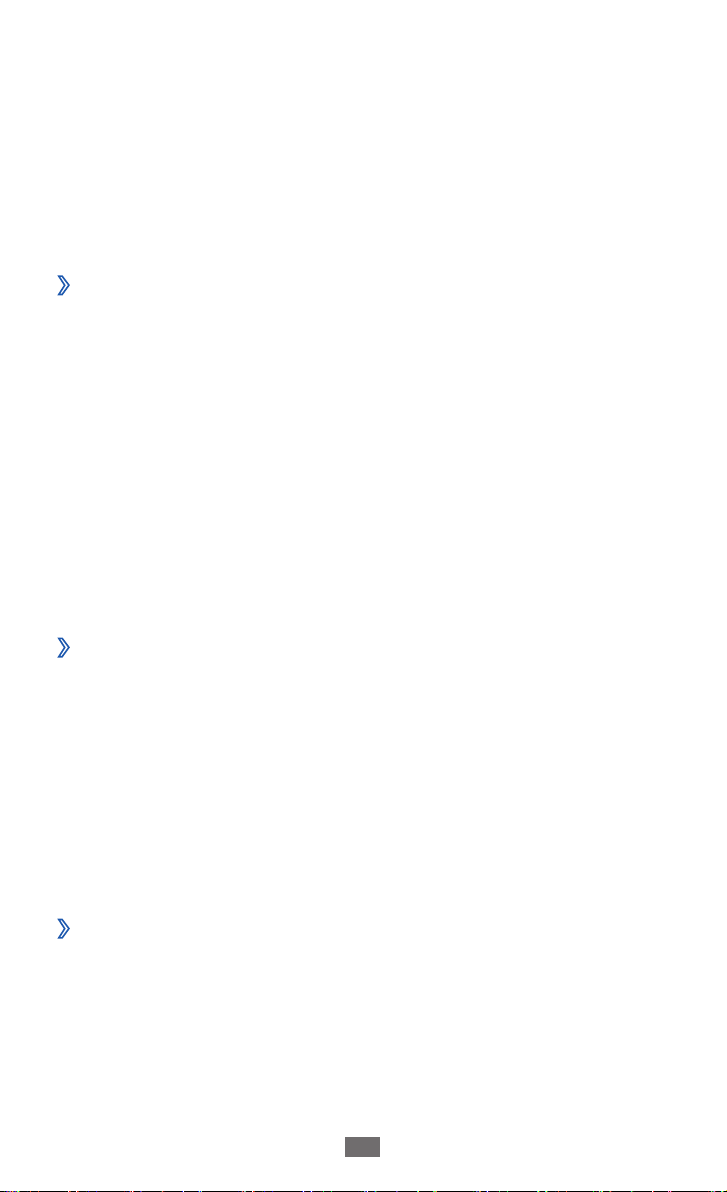
●
Atalhos de aplicação: Adiciona atalhos para as
aplicações.
●
Papéis de parede: Define uma imagem de fundo.
●
Mais: Adicione atalhos a itens como favoritos, contatos
e mapas.
Selecione um item para adicionar a tela inicial.
3
Mover itens para a tela inicial
›
Mantenha pressionado um item para movê-lo.
1
Arraste o item para a posição desejada e solte-o.
2
Remover itens da tela inicial
Mantenha pressionado um item para removê-lo.
1
O ícone da lixeira aparece na parte superior direita da tela
inicial.
Arraste o item para a lixeira.
2
Quando o item e a lixeira ficarem na cor vermelha, solte-o.
3
Adicionar um atalho para uma aplicação
›
Na lista de aplicações, mantenha pressionado um ícone de
1
uma aplicação e arraste-o para o painel da tela de espera
na parte inferior da tela.
O ícone de atalho para a aplicação é adicionado na tela de
espera.
Mova o ícone para a posição desejada ou mova-o para um
2
outro painel da tela inicial.
Utilizar o painel de notificações
›
Na tela de espera ou enquanto utiliza uma aplicação,
selecione no lado direito da barra de sistemas e depois
selecione uma opção no painel de notificações.
Primeiros Passos
24
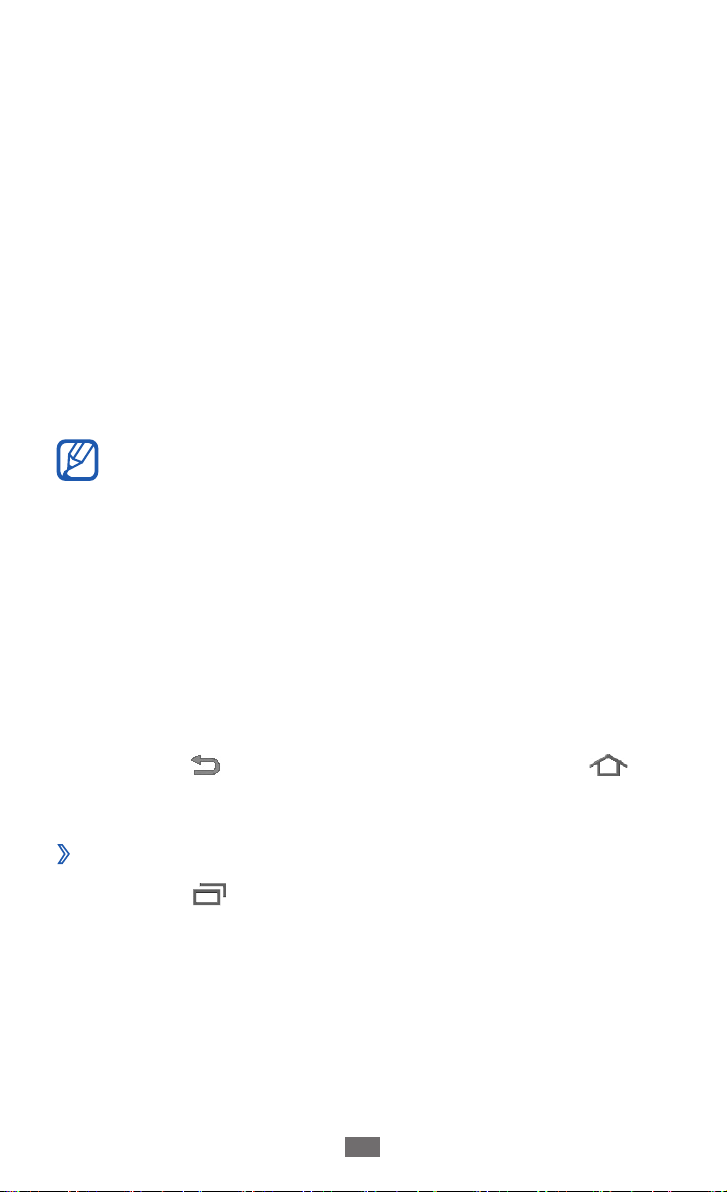
Você pode ver o status atual do dispositivo e utilizar as
seguintes opções:
●
Wi-Fi : Ativa ou desativa a função Wi-Fi.
●
Notificações: Defina o aparelho para alertá-lo de vários
eventos.
●
GPS: Ativa ou desativa a função GPS.
●
Som/Vibração: Ativa ou desativa o modo Vibração.
●
Rotação auto: Ativa ou desativa a função.
●
Bluetooth: Ativa ou desativa a função Bluetooth.
●
Modo Offline: Ativa ou desativa o Modo offline.
Você também pode ajustar o brilho do visor ou acessar o
menu de configurações.
As opções disponíveis podem variar dependendo de
seu provedor de serviços ou país.
Acessar aplicações
Na tela de espera, selecione Aplicações para acessar a
1
lista de aplicações.
Selecione Tudo → uma aplicação.
2
Para visualizar aplicações baixadas, selecione Minhas
aplicações.
Pressione para voltar a tela anterior; pressione
3
para voltar a tela inicial.
Para acessar aplicações recentes,
›
Selecione para abrir a lista de aplicações que você
1
acessou recentemente.
Selecione uma aplicação.
2
Primeiros Passos
25

Usar o gerenciador de tarefas
›
Seu dispositivo é multitarefas. Pode executar mais de
uma aplicação ao mesmo tempo. Entretanto multitarefas
podem causar quedas de ligação, travamentos, problemas
de memória ou consumo adicional de bateria. Para evitar
esses problemas, encerre alguns programas desnecessários
utilizando o gerenciador de tarefas.
Mantenha a tecla pressionado.
1
Para encerrar a aplicação, selecione Enc.
2
Para encerrar todas as aplicações ativas, selecione Enc. tudo.
Configurar seu telefone
Desfrute mais de seu telefone personalizando-o de acordo
com suas preferências.
Alterar o idioma do visor
›
Abra a lista de aplicações e selecione Config. → Idioma e
1
entrada → Selecionar idioma.
Selecione o idioma desejado.
2
Visualizar hora e data atual
›
Abra a lista de aplicação e selecione Config. → Data e hora.
1
Defina seu horário local, a hora e a data e altere outras
2
opções.
Ativar ou desativar o tom de toque
›
Abra a lista de aplicação e selecione Config. → Som →
Seleção audível.
Ajustar o volume do dispositivo
›
Pressione a tecla de Volume para cima ou para baixo.
1
Primeiros Passos
26
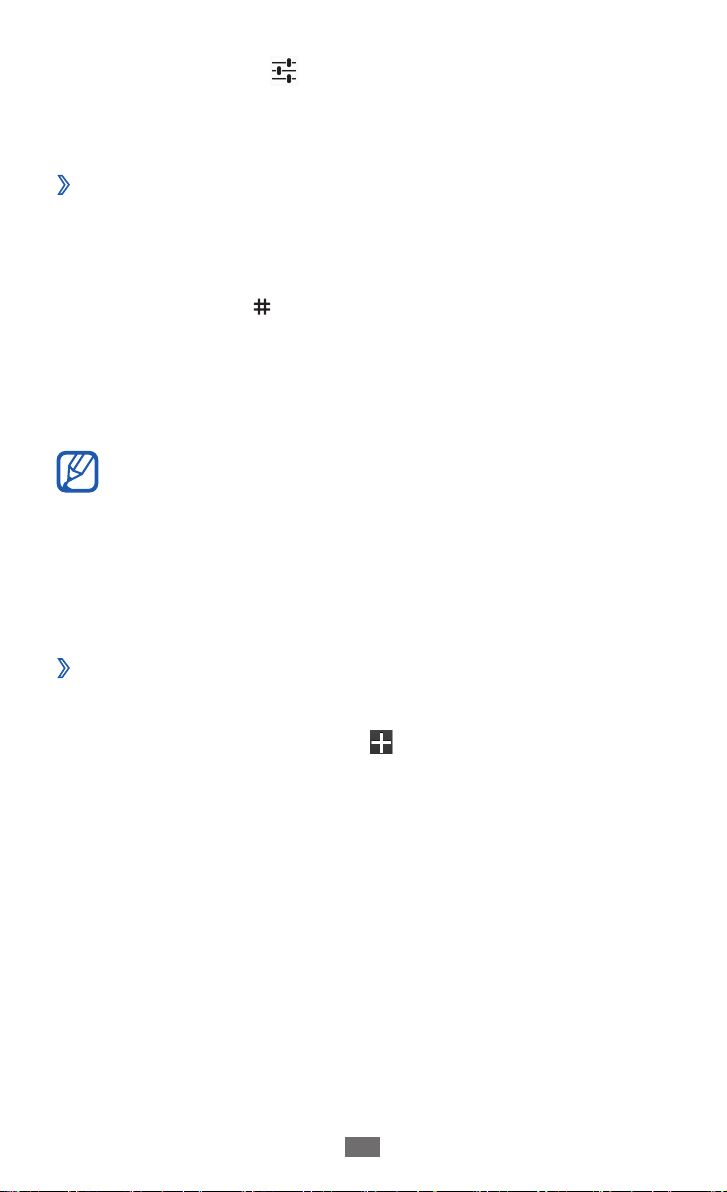
Selecione o ícone e deslize os seletores para ajustar o
2
nível de volume para sons de mídia notificações e tons de
alarme.
Mudar para o perfil Silencioso
›
Para silenciar ou não seu aparelho, siga uma das seguintes
instruções:
●
Abra a lista de aplicação e selecione
mantenha a tecla pressionada.
●
Abra o painel de notificações a direita da barra de sistema e
selecione Som.
Mantenha a tecla Ligar pressionada e selecione Modo
silencioso.
Você pode configurar o aparelho para alertá-lo de vários
eventos no Modo silencioso. Abra a lista de aplicações
e selecione Config. → Som → Vibração → Sempre ou
No modo silencioso. Ao alterar para o Modo silencioso,
Vibração aparecerá no lugar de Silencioso no painel
de notificações.
Telefone → Teclado e
Selecionar um papel de parede para a tela
›
inicial
27
→
Papéis de parede.
Na tela de espera, selecione
1
Selecione uma pasta de imagens.
2
Se você selecionar Galeria ou Papel de parede, selecione
Fundo da tela principal.
Selecione uma imagem.
3
Se você selecionar um papel de parede com animação,
4
selecione Definir fundo.
Se selecionar uma imagem da Galeria, mova ou
redimensione o retângulo para selecionar uma parte da
imagem e depois selecione OK.
Primeiros Passos
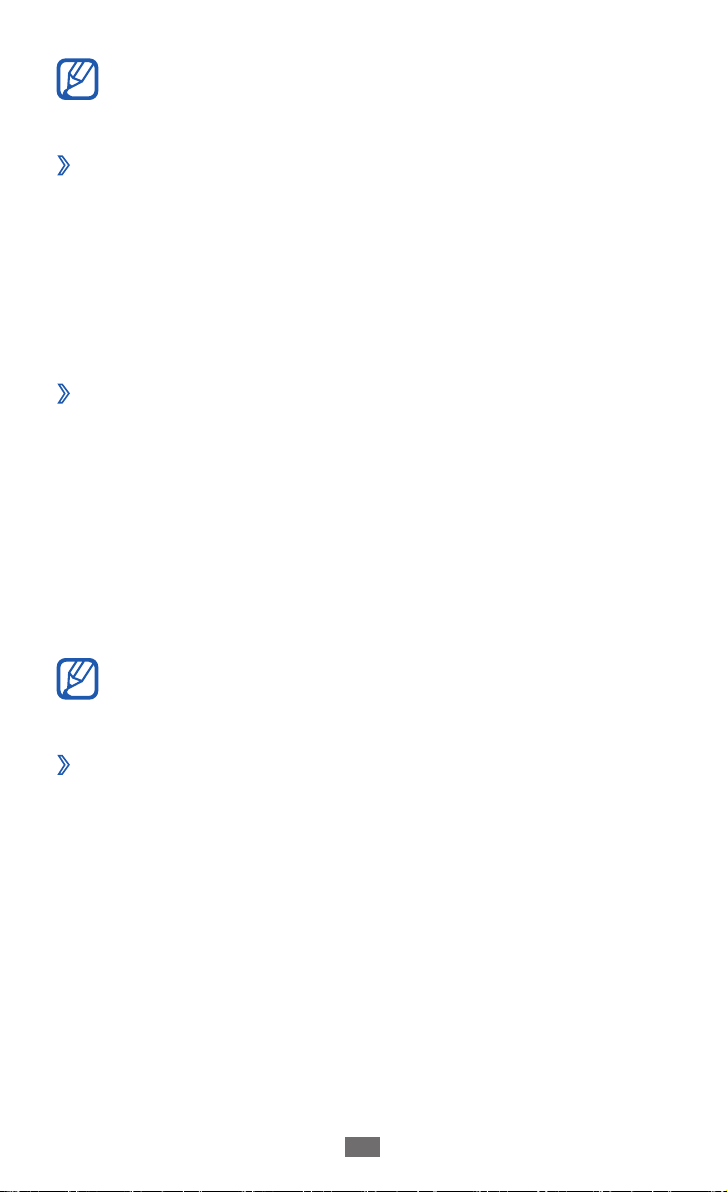
A Samsung não se responsabiliza por qualquer uso das
imagens padrão fornecidas pelo telefone.
Ativar animação ao trocar de janelas
›
Você pode definir um efeito de transição entre as janelas ao
utilizar o telefone.
Abra a lista de aplicações e selecione Config. → Visor →
1
Animação.
Selecione uma opção de animação.
2
Ajustar o brilho da tela
›
Abra a lista de aplicações e selecione Config. → Visor →
1
Brilho.
Desmarque a caixa de verificação ao lado de Brilho
2
automático.
Arraste o seletor para esquerda ou direita para ajustar o
3
nível do brilho.
Selecione OK.
4
O nível do brilho da tela irá afetar a velocidade com que
o telefone leva para consumir bateria.
Definir um bloqueio de tela
›
Você pode bloquear a tela com um padrão de desbloqueio
para prevenir pessoas não autorizadas de usar seu dispositivo
sem a sua permissão.
Primeiros Passos
28
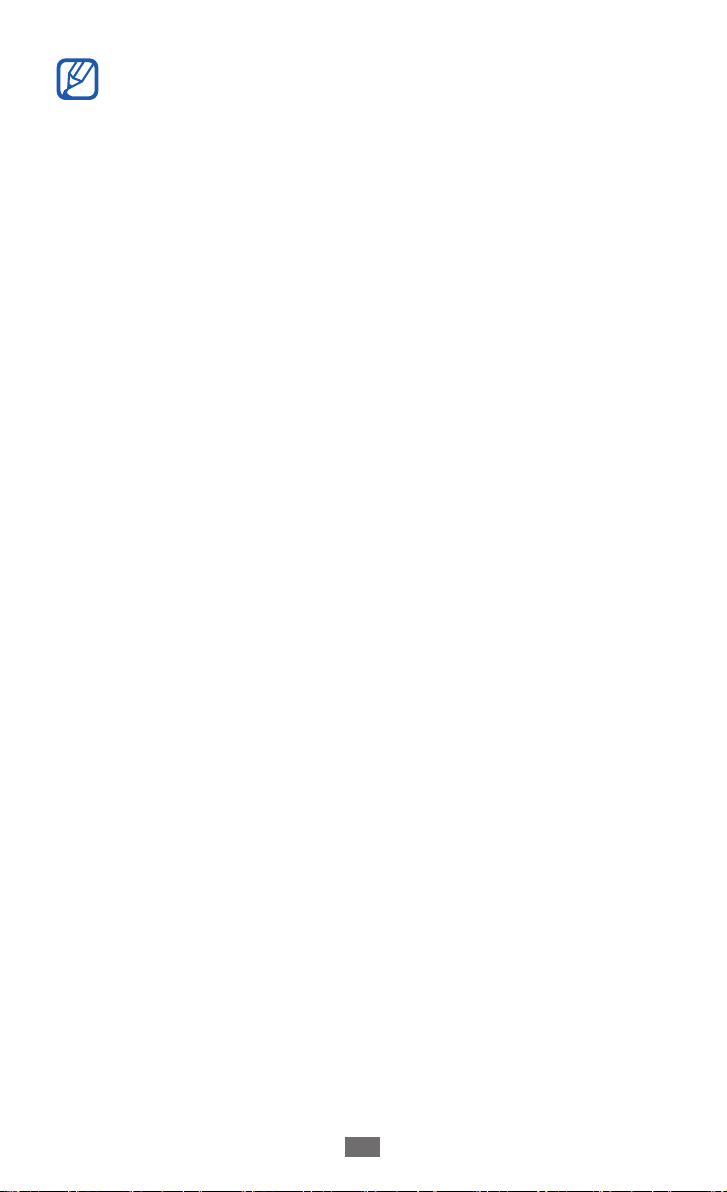
●
Ao definir o padrão de desbloqueio, seu dispositivo
irá solicitar esse padrão toda vez que você ativar ou
bloquear a tela.
●
Caso esqueça seu PIN ou senha, leve seu aparelho a
uma autorizada Samsung para restaurá-lo. Mas antes
lembre-se de efetuar uma cópia de segurança de
todos os dados importantes armazenados em seu
dispositivo.
●
A Samsung não é responsável por nenhuma perda
de senhas ou informações pessoais ou outros danos
causados por softwares ilegais.
Definir um padrão de desbloqueio
Abra a lista de aplicações e selecione Config. →
1
Localização e segurança → Definir bloqueio da tela →
Padrão.
Siga as instruções na tela e os exemplos e selecione
2
Próximo (se necessário).
Desenhe um padrão arrastando seu dedo para ligar pelo
3
menos 4 pontos e selecione Continuar.
Desenhe o padrão novamente para confirmar e selecione
4
Confirmar.
Bloquear com o código PIN
Abra a lista de aplicações e selecione Config. →
1
Localização e segurança → Definir bloqueio da tela →
PIN.
Insira um novo PIN (númerico) e selecione Continuar.
2
Insira o código PIN novamente e selecione OK.
3
Definir uma senha de desbloqueio
Abra a lista de aplicações e selecione Config. →
1
Localização e segurança → Definir bloqueio da tela →
Senha.
Primeiros Passos
29
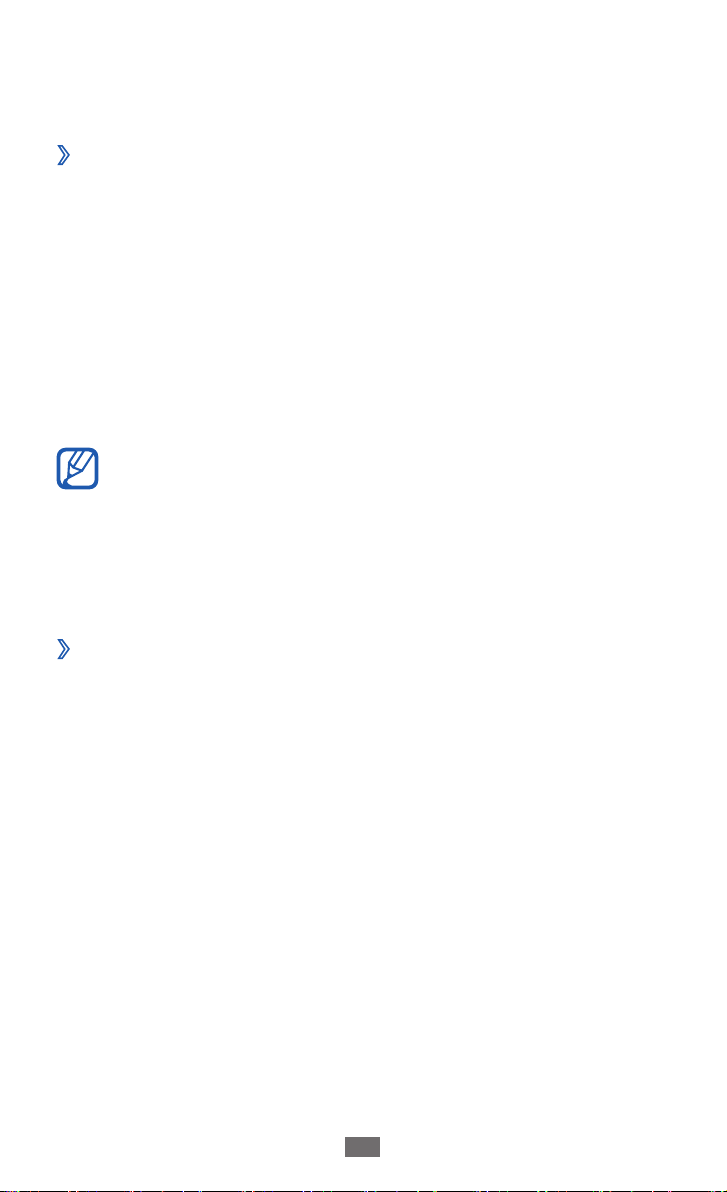
Insira a nova senha (alfanúmerica) e selecione Continuar.
2
Insira a senha novamente e selecione OK.
3
Bloquear o cartão SIM ou USIM
›
Você pode bloquear seu dispositivo ao ativar o código PIN
fornecido com seu cartão SIM ou USIM.
Abra a lista de aplicação e selecione Config. →
1
Localização e segurança → Definir bloqueio do cartão
SIM → Bloquear cartão SIM.
Insira seu código PIN e pressione OK.
2
Quando a função pin bloqueado estiver ativada, você
precisará inserir o PIN cada vez que for ligar o telefone.
●
Ao inserir incorretamente o PIN muitas vezes, seu
chip será bloqueado. Você deve inserir a chave de
desbloqueio do PIN o código (PUK) para desbloquear.
●
Ao bloquear seu chip e inserir incorretamente o
código PUK muitas vezes, leve seu chip ao seu
provedor de serviços para desbloqueá-lo.
Ativar a função Localizar meu aparelho
›
Quando alguém inserir um novo cartão SIM ou USIM em seu
telefone, esta função irá enviar automaticamente o número
de identificação do aparelho para dois destinatários para
ajudá-lo a localizar e recuperar seu aparelho
Para usar essa função, você precisará de uma conta Samsung
para controlar o aparelho remotamente pela internet.
Abra a lista de aplicações e selecione Config. →
1
Localização e segurança → Alerta de alteração SIM.
Se estiver acessando esta aplicação pela primeria vez,
2
selecione a caixa de verificação próxima a Aceito todos os
termos acima e selecione Aceitar.
Selecione Iniciar sessão.
3
Primeiros Passos
30
